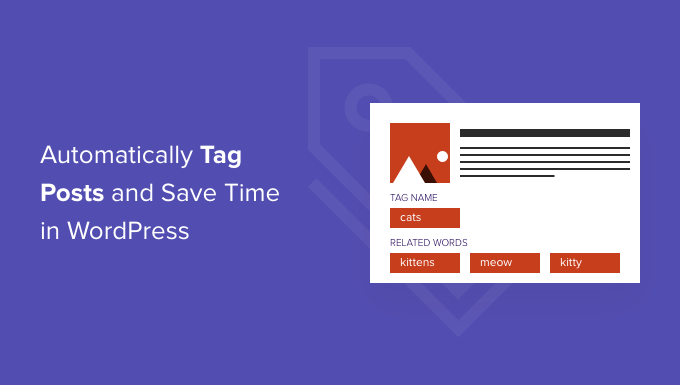
您想通过自动给WordPress帖子打标签来节省时间吗?
标签可帮助网站访问者轻松找到您网站上的内容。但是,确保所有内容都正确标记可能非常耗时,特别是如果您已经发布了大量内容而没有添加标签。
在本文中,我们将向您展示如何自动标记您的 WordPress 帖子。
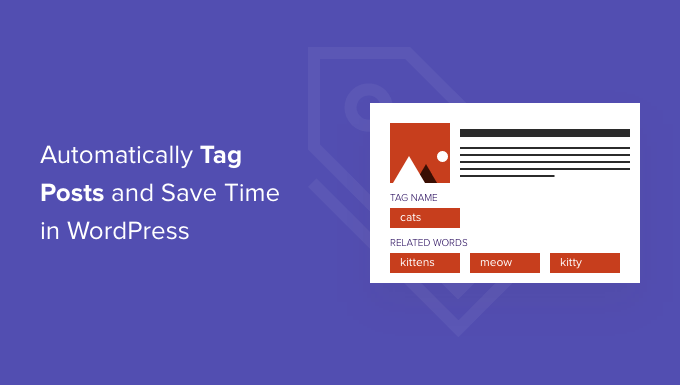
为什么自动标记您的 WordPress 帖子?
标签是在WordPress 网站上组织帖子的最简单方法之一。
虽然类别旨在对您的帖子进行广泛的分组,但您可以使用标签来描述帖子的具体细节。
例如,您的WordPress博客可能有“体育”类别。您可以添加“足球”、“欧洲冠军联赛”和“欧洲杯”等详细标签,以帮助用户找到该类别中的特定主题。
向帖子添加标签可能需要花费大量时间,尤其是当您在网站上使用大量不同的标签时。
您还可能会错过添加相关标签的机会,这可能会阻止访问者在您的网站上找到他们想要的内容。
考虑到这一点,让我们看看如何自动标记您的帖子。
如何自动标记您的 WordPress 帖子并节省时间
自动标记 WordPress 帖子的最简单方法是使用TaxoPress。
如果新博客文章标题或内容中的单词或短语与您的标签之一匹配,TaxoPress 会将该标签添加到帖子中。
让我们看一个例子。在您的网站上,假设您有多个标签,包括食谱、巧克力和意大利面。
如果您发布标题为“最佳巧克力蛋糕食谱”的新帖子,那么 TaxoPress 将在标题中看到两个匹配项,并自动添加标签“食谱”和“巧克力”。
要开始自动标记您的帖子,您需要安装并激活TaxoPress 插件。如果您需要更多帮助,请参阅我们有关如何安装 WordPress 插件的指南以了解更多详细信息。
在本教程中,我们使用的是 TaxoPress 的免费版本,它限制您使用单个规则来标记帖子。这足以自动标记您的所有 WordPress 帖子。但是,如果您想创建多个规则以不同的方式使用,那么您需要升级到TaxoPress Pro。
激活后的第一个任务是创建一个规则来自动标记您的 WordPress 帖子。该规则称为“自动术语”。
首先,请转到WordPress 管理区域中的TaxoPress » 自动术语。之后,您需要单击“添加新的自动术语”按钮。
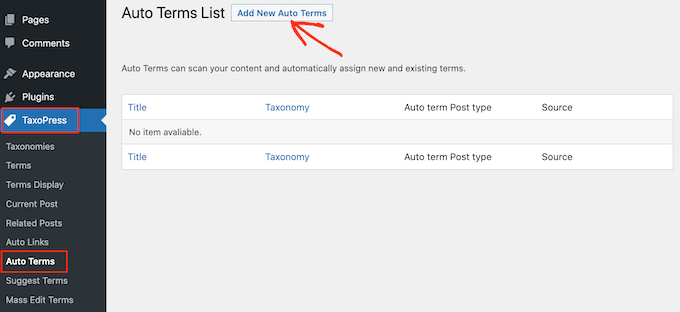
接下来,您需要输入新的自动术语的标题。
标题仅供您参考,因此您可以使用任何您想要的内容。
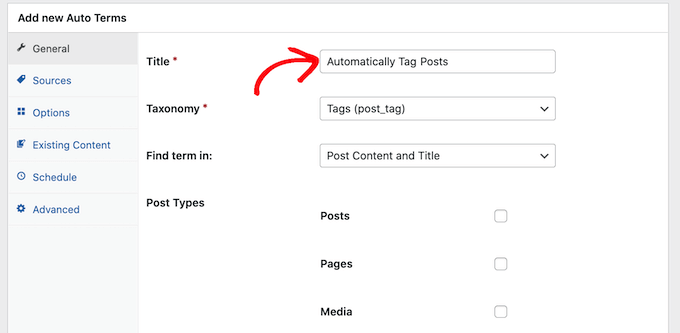
TaxoPress 不仅可以自动标记帖子,还可以自动标记更多内容。它还可以标记图像和页面。
对于本文,我们只会自动标记 WordPress 帖子,因此只需选中“帖子”框即可。
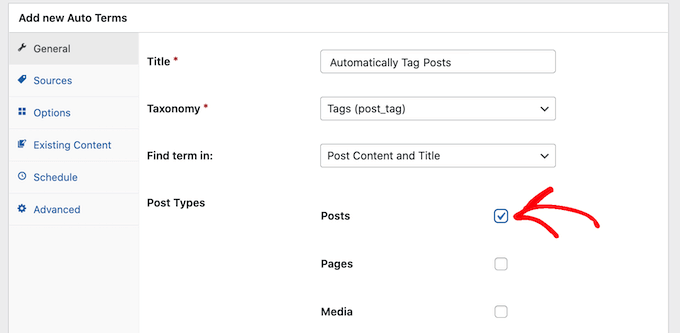
接下来,您可以打开“分类”下拉列表。
在出现的列表中,单击“标签 (post_tag)”。
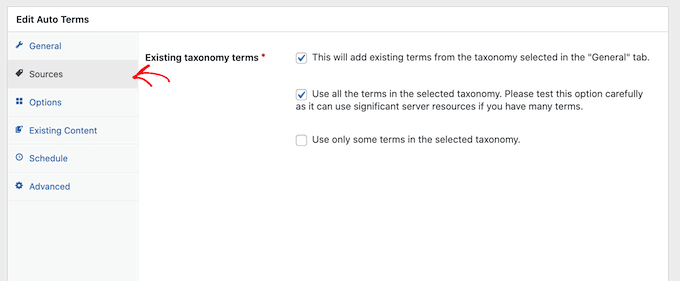
当搜索要标记的内容时,TaxoPress 将默认扫描帖子的标题和内容。您可以在“查找术语:”下拉列表中进行更改,然后仅选择“帖子内容”或“帖子标题”。
选择完选项后,继续并单击“来源”选项卡。
我们将在此处选择要在此自动术语中使用的标签。
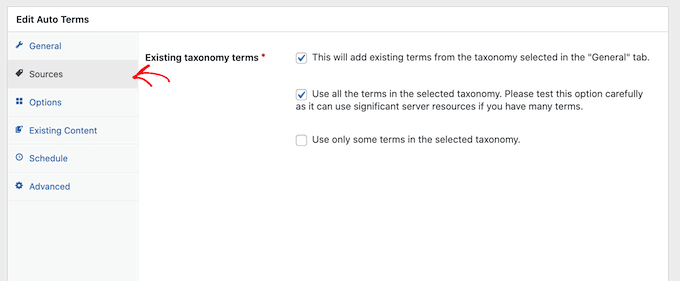
默认情况下,TaxoPress 将从您在网站上创建的每个标签中提取。对于有些网站来说,可能太多了。
您可以通过选中“仅使用所选分类中的某些术语”框来设置插件可以访问哪些术语。
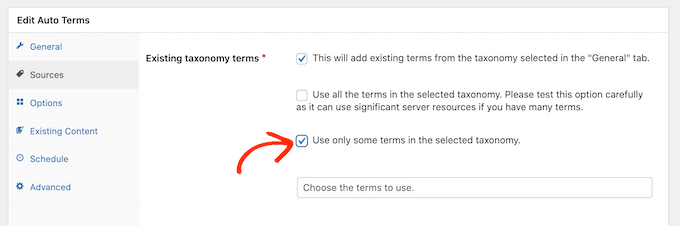
现在,在“选择要使用的术语”字段中,开始输入标签的名称。
当正确的标签出现时,单击它。对要包含在此自动术语中的所有标签重复此操作。
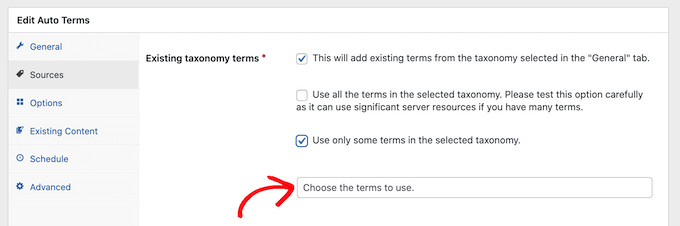
完成所有这些后,单击“选项”选项卡。
您可以在此屏幕上微调自动标记过程。
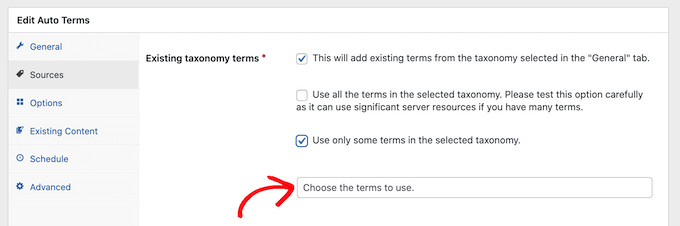
默认情况下,TaxoPress 将为部分匹配添加标签。这意味着,如果您的美食博客上有一篇名为“最佳巧克力蛋糕食谱”的帖子,那么即使“食谱”不完全匹配,也会添加“食谱”标签。
如果您只希望 TaxoPress 在完全匹配时添加标签,请继续并选中“全部词语”框。
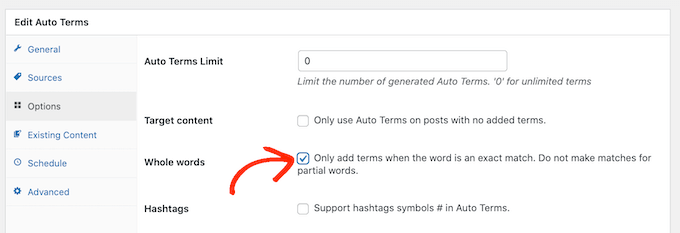
如果您对设置感到满意,请单击“保存自动术语”按钮。
现在,每次您在 WordPress 中发布新帖子时,TaxoPress 都会检查帖子的内容和标题。如果找到匹配项,它会自动向帖子添加一个或多个标签。
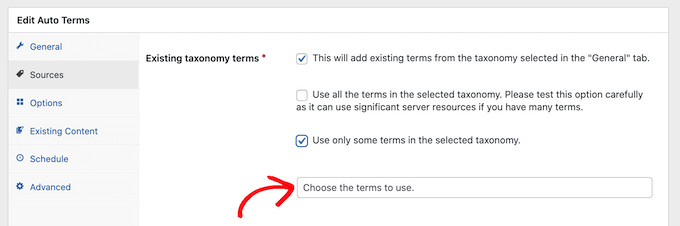
如何自动标记您发布的 WordPress 帖子
默认情况下,TaxoPress 会在您发布新帖子时为其添加标签。此外,当您更新现有帖子时,该插件将尝试添加缺失的标签。
TaxoPress 还可以使用您通过上述过程创建的相同自动术语来标记您已在网站上发布的帖子。
要开始使用,请转至TaxoPress » 自动术语。然后您可以单击我们之前创建的自动术语。
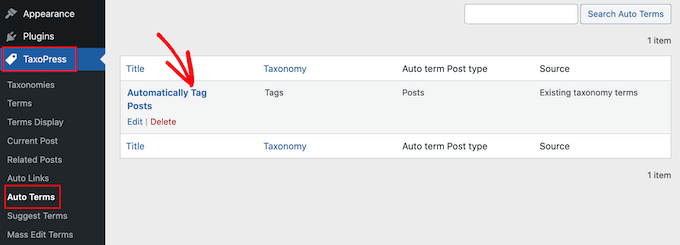
完成后,单击“现有内容”选项卡。
您现在将看到之前创建的所有设置和规则。

如果您的网站上有大量内容,那么 TaxoPress 可能需要很长时间才能处理全部内容。当插件标记现有帖子时,您的网站可能会运行速度变慢。
为了提高 WordPress 性能,最好将 TaxoPress 配置为以较小的批次扫描您的帖子,并且间隔较长。
默认情况下,TaxoPress 将每 10 秒分批扫描您的内容,每批扫描 20 个帖子。您只需在“每批次限制”字段中输入较小的数字即可减少批次中的帖子数量。
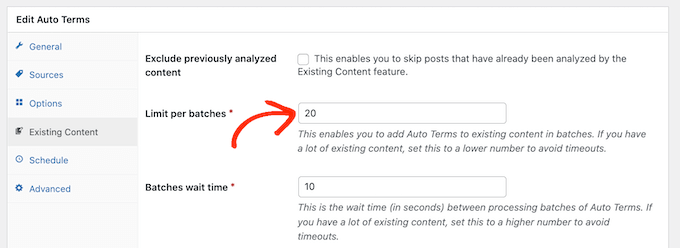
然后,您可以通过在“批次等待时间”字段中输入更大的数字来增加批次之间的时间。
另一种选择是仅扫描在特定时间范围内发布的帖子。
例如,要仅标记过去 6 个月内发布的帖子,只需打开“根据发布日期限制自动术语”下拉列表并选择“6 个月前”。
当您对这些设置感到满意后,您就可以扫描网站上已存在的内容了。
要开始此过程,只需单击“将自动术语添加到现有内容”按钮即可。

插件完成自动标记现有内容后,您将在屏幕上看到“全部完成”消息。下面,TaxoPress 将显示它检查了多少帖子以及它添加到您的 WordPress 帖子中的标签数量。
我们希望本文能帮助您了解如何自动标记 WordPress 帖子并节省时间。您还可以阅读我们的指南,了解WordPress 的最佳联系表单插件以及如何使用 Uncanny Automator 创建自动化工作流程。
